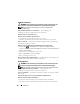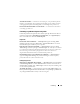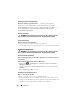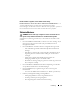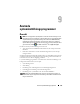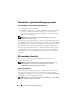Users Guide
Felsökning 135
TESTA MUSSTYRENHET — Du kan testa musstyrningen (som påverkar hur pekaren
förflyttas) och pekplattans eller musknapparnas funktion genom att köra mustestet i
enhetsgruppen för pekdon i Dell Diagnostik (se ”Dell Diagnostik” på sidan 119).
I
NSTALLERA OM DRIVRUTINEN TILL PEKPLATTAN — Se ”Installera om drivrutiner
och verktyg” på sidan 144.
Felsökning av problem med penna och pekare
Om du får problem med pennan eller med att peka på skärmen kan du lösa
problemen från fönstret Inställningar för Tablet PC (d.v.s. Egenskaper)
eller vissa funktioner i Windows Kontrollpanel.
Diagnostik
INITIALISERA DIGITALISERAREN — I Kontrollpanelen öppnar du N-trig Tablet
Settings och klickar på knappen Återställ standardvärden för att ställa in
fabriksinställningar för Tablet-PC-penna och pekare.
K
ÖR SJÄLVTEST FÖR DIGITALISERAREN — I Kontrollpanelen öppnar du N-trig
Tablet Settings och klickar på knappen Felsökning för att starta självtesten. Denna
test verifierar att maskinvaran till digitaliseraren fungerar som den ska. Under testen
får du anvisningar och resultaten i pop-up-fönster. Om testet resulterar i en
diagnostisk kod kontaktar du Dell (se ”Kontakta Dell” på sidan 26).
O
M ANTINGEN PEKAR- ELLER PENNLÄGE INTE FUNGERAR — I Kontrollpanelen
öppnar du N-trig Tablet Settings. Välj önskad inställning för att aktivera pekare,
penna, båda eller auto (endast i Windows Vista).
Pekläge fungerar inte
VERIFIERA ATT INMATNING ÄR AKTIVERAD — I Kontrollpanelen öppnar du Pennor
och inmatningsenheter . På fliken Pekaralternativ kontrollerar du att alternativet
Använd ditt finger för inmatning är markerat. Välj andra inställningar här
om du vill ändra pekaralternativ.
J
USTERING AV PEKARE — I Kontrollpanelen öppnar du N-trig Tablet Settings och
klickar på fliken
Digitaliseraralternativ. I rutan justering av pekare klickar
du på knappen
Återställ och följer sedan anvisningarna.